Хотите обезопасить свои аккаунты от взлома? Тогда эта статья для вас! Мы расскажем, что такое двухфакторная аутентификация, зачем она нужна и как ее настроить в популярных сервисах - от соцсетей до облачных хранилищ.
Что такое двухфакторная аутентификация и зачем она нужна
Двухфакторная аутентификация (2FA) — это дополнительный способ подтверждения личности пользователя при входе в аккаунт. Помимо логина и пароля, система запрашивает еще один код — одноразовый пароль, который приходит в SMS-сообщении или генерируется специальным приложением.
Такая система надежно защищает от взлома, ведь злоумышленнику придется угадать не только пароль, но и получить доступ к телефону или приложению пользователя. Двухфакторная аутентификация позволяет:
- Предотвратить взлом аккаунта даже при утечке и взломе пароля
- Защитить конфиденциальные данные в аккаунте
- Избежать мошенничества от имени пользователя
Стоит включить эту функцию везде, где она доступна. Это займет всего пару минут, но позволит надежно обезопасить аккаунты от взлома.
Какие способы подтверждения личности бывают
Существует несколько способов получения одноразовых паролей для двухфакторной аутентификации:
- SMS-сообщение на мобильный телефон
- PUSH-уведомление на смартфон
- Генератор одноразовых паролей (TOTP)
- Резервные коды
- Звонок на мобильный телефон
Рассмотрим подробнее каждый из вариантов.
SMS-сообщение на мобильный телефон
Это самый распространенный и простой способ. При каждой попытке входа в аккаунт на указанный номер телефона приходит SMS с уникальным кодом, который нужно ввести в соответствующее поле для подтверждения личности.
Плюсы:
- Не требуется устанавливать дополнительные приложения
- Работает практически на любом телефоне
Минусы:
- Требуется наличие мобильной связи при каждом входе в аккаунт
- Возможны задержки доставки SMS
- Код может прийти к злоумышленнику при перехвате SMS
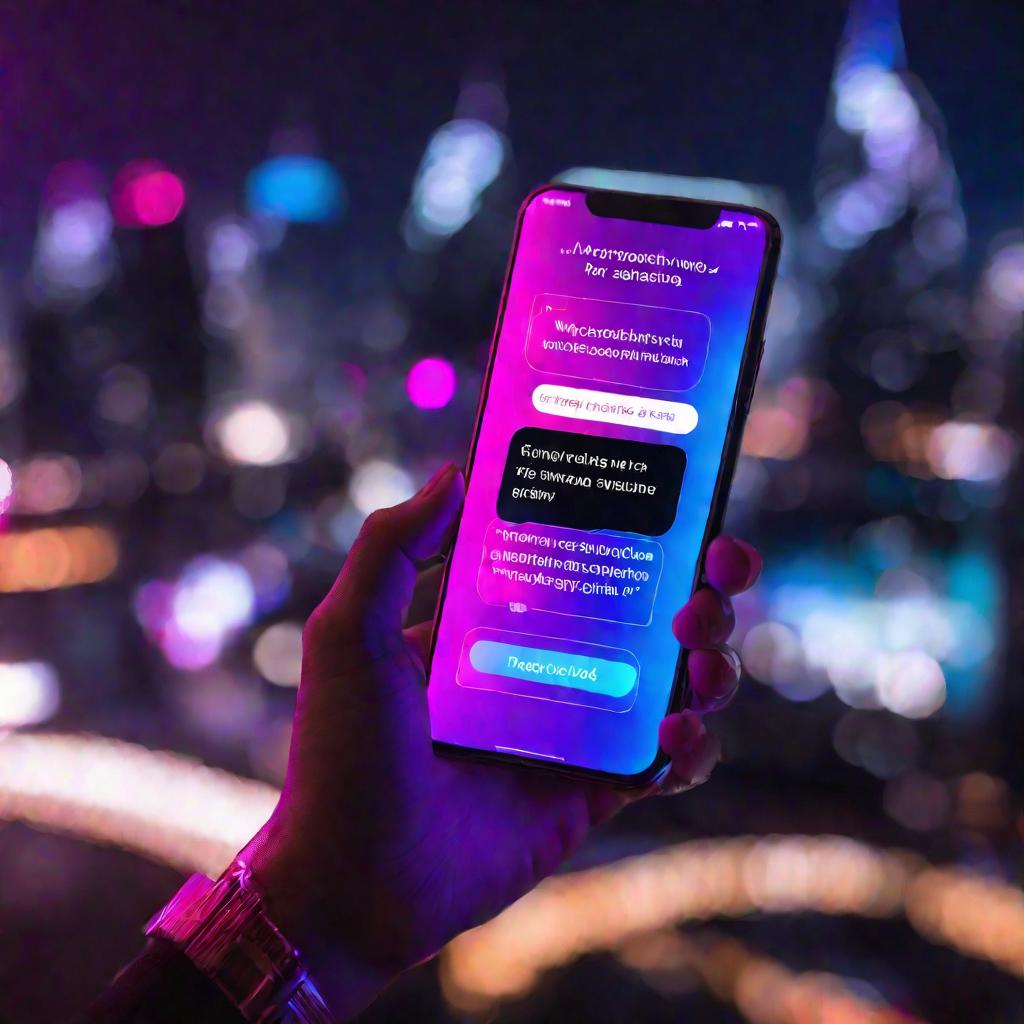
PUSH-уведомление на смартфон
В этом случае одноразовый пароль приходит в виде PUSH-уведомления на смартфон. Чтобы это работало:
- Нужно установить специальное приложение (например, Google Authenticator)
- В приложении привязать интересующий аккаунт, отсканировав QR-код
- При запросе двухфакторной аутентификации одноразовый пароль придет PUSH-уведомлением в это приложение
Плюсы:
- Быстрее, чем SMS
- Не требуется доступ в интернет
- Выше безопасность, код не перехватить
Минусы:
- Нужно установить дополнительное приложение
Генератор одноразовых паролей (TOTP)
Этот способ похож на PUSH-уведомления, только вместо автоматической выдачи одноразового пароля нужно каждый раз запускать специальное приложение (Google Authenticator, Authy) и вручную копировать текущий пароль.
Коды генерируются каждые 30 секунд и действительны также 30 секунд. Чтобы это работало, нужно отсканировать QR-код аккаунта при настройке.
Плюсы:
- Не требует доступа в интернет
- Максимальная безопасность
Минусы:
- Неудобно вручную копировать пароль

Включить двухфакторную аутентификацию с помощью резервных кодов
Некоторые сервисы позволяют сгенерировать список резервных одноразовых кодов (обычно 10 штук). Их можно распечатать и использовать для <включить> двухфакторной аутентификации, если по каким-то причинам недоступен мобильный телефон.
Каждый код можно использовать только один раз. Когда коды заканчиваются, можно сгенерировать новый список резервных кодов.
Такой способ удобен для поездок, когда нет мобильного интернета для получения SMS или PUSH.
Звонок на мобильный телефон
В этом случае вместо SMS или уведомления приходит автоматический звонок на мобильный телефон. Чтобы <включить> двухфакторную аутентификацию, нужно просто принять входящий вызов.
Плюсы:
- Не нужен мобильный интернет, работает из любой точки мира
Минусы:
- Менее безопасно, чем SMS или TOTP
Какой способ выбрать
Самый простой и универсальный — SMS с одноразовыми паролями. Он подойдет для любых аккаунтов.
Для повышенной безопасности лучше использовать PUSH-уведомления или ТОТР. Но такие способы не всегда доступны.
Как включить двухфакторную аутентификацию в "ВКонтакте"
Чтобы включить двухфакторную аутентификацию в "ВКонтакте", выполните следующие действия:
- Зайдите в раздел "Настройки" на сайте ВКонтакте
- Перейдите во вкладку "Безопасность"
- Нажмите кнопку "Подключить" напротив пункта "Подтверждение входа"
- Выберите способ получения кодов (SMS, звонок, приложение)
- Введите свой номер телефона и подтвердите его
Готово! Теперь при каждом входе в аккаунт ВКонтакте будет запрашиваться дополнительный одноразовый пароль.
Как включить двухфакторную аутентификацию в Instagram
Чтобы включить двухфакторную аутентификацию в Instagram, зайдите в приложение Instagram на смартфоне:
- Откройте меню профиля в правом верхнем углу
- Выберите пункт "Настройки"
- Перейдите в раздел "Безопасность"
- Включите опцию "Требовать код безопасности"
После этого Instagram будет запрашивать одноразовый пароль при каждом входе в аккаунт.
Двухфакторная аутентификация в iCloud
Чтобы включить двухфакторную аутентификацию для аккаунта iCloud и других сервисов Apple на iPhone или iPad, выполните следующие действия:
- Перейдите в раздел "Настройки" на вашем девайсе от Apple
- Выберите опцию с вашим Apple ID и нажмите на нее
- Нажмите "Пароль и безопасность"
- Включите пункт "Двухфакторная аутентификация"
- Следуйте дальнейшим инструкциям на экране
Двухфакторная аутентификация в Google
Чтобы настроить двухфакторную аутентификацию для аккаунта Google, в который входят почта, диск, документы и другие сервисы, зайдите на страницу настроек безопасности:
- Откройте страницу https://myaccount.google.com/security
- Во вкладке "Вход в Google" нажмите "Настроить"
- Выберите способ получения кодов (SMS, звонок, приложение)
- Следуйте дальнейшим шагам для подтверждения номера телефона
После настройки Google будет запрашивать дополнительный одноразовый пароль при каждом входе в аккаунт.
Двухфакторная аутентификация в Microsoft
Чтобы включить двухфакторную аутентификацию в аккаунте Microsoft, куда входят почта Outlook, облачное хранилище OneDrive и другие сервисы, выполните следующие действия:
- Зайдите на страницу настроек безопасности аккаунта Microsoft
- В разделе "Дополнительные параметры безопасности" нажмите "Настроить"
- Выберите способ проверки личности (приложение, код по SMS, электронная почта)
- Следуйте инструкциям для подтверждения вашего номера телефона или адреса эл.почты
После этого Microsoft будет запрашивать дополнительное подтверждение личности при каждом входе в аккаунт пользователя.
Двухфакторная аутентификация в мессенджерах
Чтобы включить двухэтапную верификацию в мессенджерах WhatsApp, Telegram или Viber на смартфоне, обычно нужно:
- Перейти в раздел Настройки
- Найти пункт Безопасность или Приватность
- Включить параметр Двухэтапная верификация
- Следовать дальнейшим шагам подтверждения номера телефона
После этого будет задействован дополнительный уровень защиты аккаунта с помощью одноразового пароля.
Двухфакторная аутентификация в облачных хранилищах
Чтобы включить двухэтапную верификацию в таких облачных хранилищах, как Google Диск, Яндекс.Диск, Dropbox или OneDrive, нужно:
- Зайти в настройки безопасности облачного хранилища
- Найти раздел "Двухфакторная аутентификация"
- Включить соответствующий переключатель
- Выбрать способ получения одноразовых кодов
- Подтвердить включение двухфакторной аутентификации
После этого при каждом входе в облачное хранилище с нового устройства будет запрашиваться дополнительный код подтверждения.
Двухфакторная аутентификация в соцсетях
Чтобы включить двухэтапную верификацию в социальных сетях ВКонтакте, Facebook, Instagram или Twitter, нужно:
- Зайти в настройки профиля
- Найти раздел "Безопасность" или "Приватность"
- Включить функцию "Двухфакторная аутентификация"
- Следовать дальнейшим шагам по настройке
После этого социальная сеть будет запрашивать дополнительное подтверждение личности по SMS или через специальное приложение.



























